Illustratorのファイル保存について

作成したバージョンを選択し、保存してください。下位バージョンで保存すると、そのバージョンの機能が失われ、トラブルが起きる原因となってしまう場合があります。
IllustratorはAI形式またはEPS形式で保存して下さい。また、IllustratorはPDFでのご入稿も可能です。
ファイル名によって、異機種間のデータやり取りで文字化けなどのトラブルが発生することがあります。ご入稿データは適切なファイル名で保存してください。
※機種依存文字や「¥」「;」「.」「*」「/」「?」等はフォルダ名、ファイル名には使用しないでください。
※機種依存文字の数字(ローマ数字、丸囲み数字、括弧付き数字など)「①」「②」「③」、「Ⅰ」「Ⅱ」「Ⅲ」等はフォルダ名、ファイル名には使用しないでください。
※ドットから始まるファイル名(「.omotea4.ai」等)は表示されない場合があるので使用しないでください。

Illustrator CS3以前のバージョンをご利用のお客様はご注意ください
※イラストレータCS3以前のバージョンで作成されたaiデータにつきましては、弊社対応外とさせていただきます。イラストレータCS3以前のバージョンで作成された場合は「PDF 形式」で保存されたデータのみ対応とさせていただきます。もし、aiデータでご入稿いただいた場合は、データと仕上がった印刷物に違いが生じても、弊社では一切の責任を負えませんので予めご了承ください。
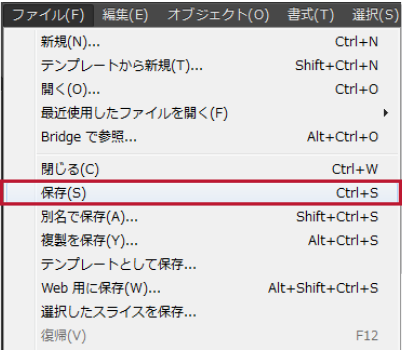

「ファイル」→「保存」を選択し、「名前」に適切なファイル名をつけて「Adobe Illustorator書類(ai)」を選択します。
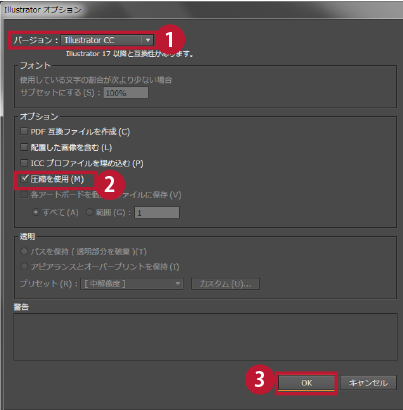
【1】バージョン
お客様がご使用のバージョンを選択してあるか確認してください。
※下位バージョンで保存すると不具合が起こる場合があります。
【2】オプション
・圧縮を使用にチェックを入れる
※その他のチェックは外す
【3】「OK」で保存完了
「OK」ボタンを押してドキュメントファイルを保存します。
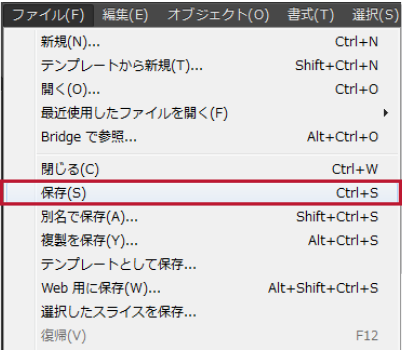
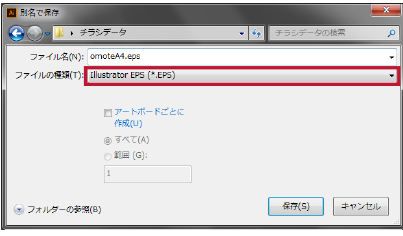
「ファイル」→「保存」を選択し、「名前」に適切なファイル名をつけて「Illustorator EPS(eps)」を選択します。
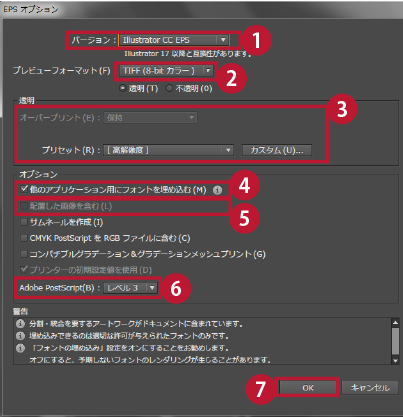
【1】バージョン
お客様がご使用のバージョンを選択してあるか確認してください。
※下位バージョンで保存すると不具合が起こる場合があります。
【2】プレビューフォーマット
ご使用のOSがMacintoshなら「Macintosh(8-bitカラー)」、Windowsなら「TIFF(8-bitカラー)」を選択してください。
【3】透明
オーバープリントは保持し、設定は「高解像度」を選択してください。
【4】フォント又はオプション
「他のアプリケーション用にフォントを埋め込む」にチェックしてください。
(ただし埋め込めないフォントもございますので、フォントはアウトライン化してください。)
【5】オプション
画像を配置している場合は「配置した画像を含む」にチェックしてください。他の項目のチェックは外してください。
【6】Adobe PostScript
「3」を選択してください。
【7】「OK」で保存完了
「OK」ボタンを押してドキュメントファイルを保存します。





















































































